Με TechieWriter
Πώς να αποκρύψετε τα μυστικά σας αρχεία πίσω από μια εικόνα: - Ναι, το ακούσατε σωστά. Μπορείτε να κρύψετε όλα τα μυστικά σας αρχεία πίσω από ένα αβλαβές αρχείο εικόνας. Κανείς δεν θα μπορούσε να μαντέψει πού έχετε κρύψει με ασφάλεια όλα τα μυστικά σας δεδομένα. Αυτό είναι ένα καταπληκτικό τέχνασμα που πρέπει να δοκιμάσετε σήμερα. Μπορείτε ακόμη και να παίξετε λίγη φάρσα στους φίλους σας. Βουτήξτε στο άρθρο για να μάθετε πώς να χαράξετε αυτό το καταπληκτικό τέχνασμα!
ΒΗΜΑ 1
- Πρώτα απ 'όλα, δημιουργήστε ένα φάκελο στην επιφάνεια εργασίας σας. Έχω δημιουργήσει το φάκελο και το ονόμασα Μεραμπέγια.
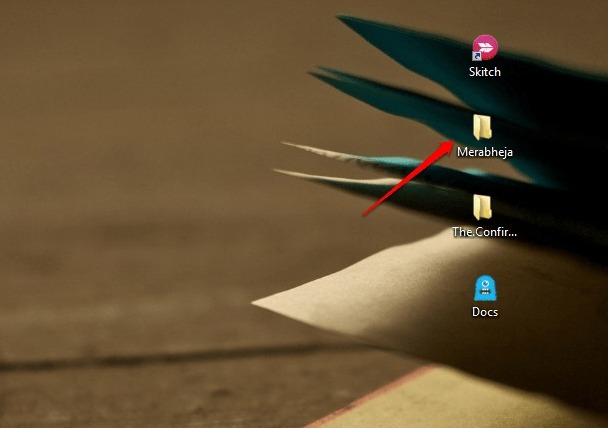
ΒΗΜΑ 2
- Προσθέστε όλα αυτά τα αρχεία σε αυτόν το φάκελο που θέλετε να αποκρύψετε από άλλους. Μπορείτε να προσθέσετε οποιοδήποτε είδος αρχείων, συμπεριλαμβανομένων αρχείων μουσικής, εγγράφων, βίντεο, του μυστικού ημερολογίου σας κ.λπ. Έχω προσθέσει ορισμένα έγγραφα στο φάκελό μου Μεραμπέγια.
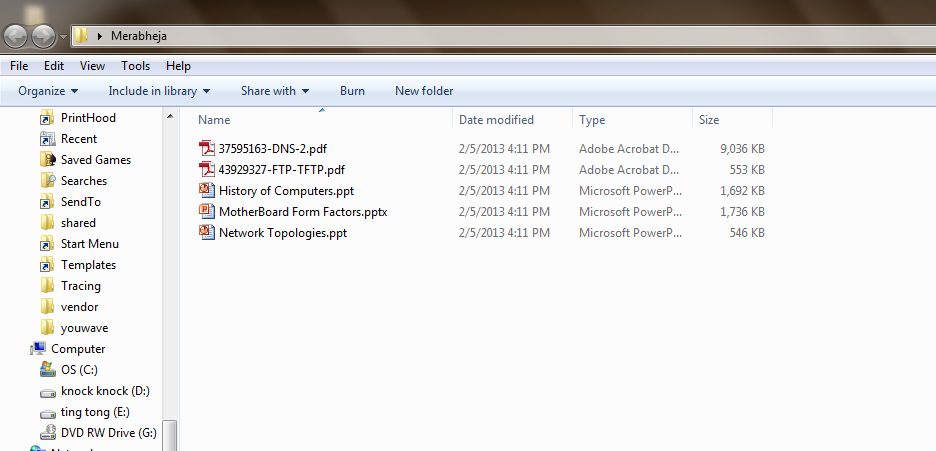
ΒΗΜΑ 3
- Τώρα πρέπει να συμπιέσετε όλα αυτά τα αρχεία και να το κάνετε ένα μόνο αρχείο. Για αυτό έχω χρησιμοποιήσει WinZipper. Μπορείτε να χρησιμοποιήσετε οποιοδήποτε λογισμικό συμπίεσης της επιλογής σας. Ένα άλλο δημοφιλές λογισμικό συμπίεσης είναι 7-φερμουάρ.
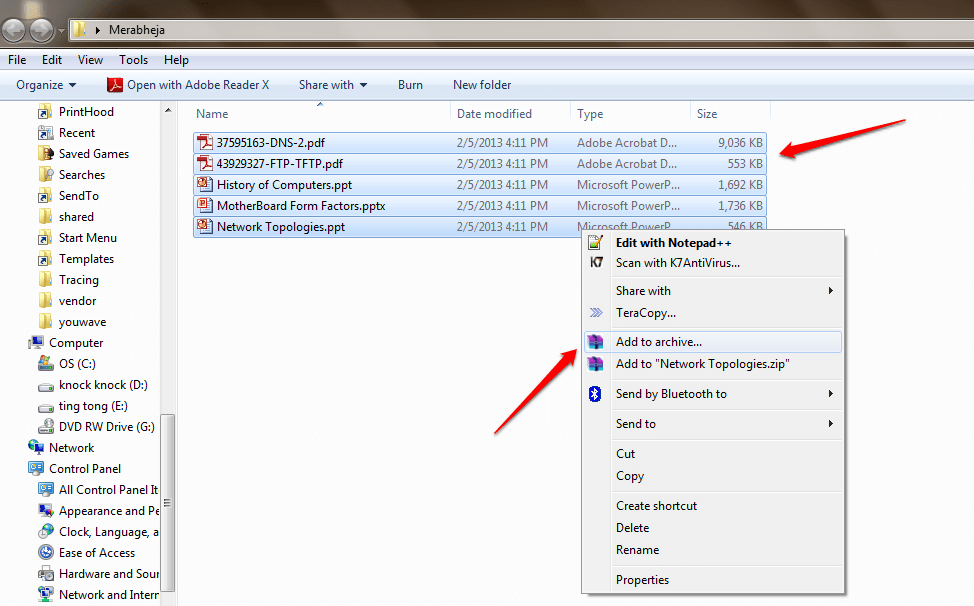
ΒΗΜΑ 4
- Δώστε ένα κατάλληλο όνομα για το συμπιεσμένο αρχείο σας. Το έχω δώσει το όνομα Merabheja.zip. Κάντε κλικ στο Εντάξει μόλις τελειώσετε.
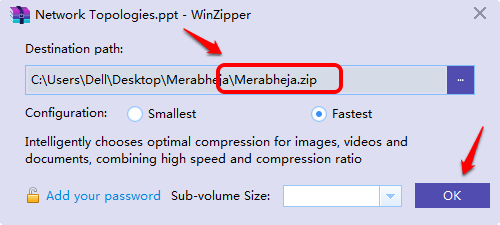
ΒΗΜΑ 5
- Ως επόμενο, επιλέξτε την εικόνα πίσω από την οποία θέλετε να κρυφτούν όλα τα μυστικά σας αρχεία. Μετακινήστε αυτήν την εικόνα στο φάκελο με το όνομα Μεραμπέγια. Αυτή η εικόνα πρέπει να έχει .jpg επέκταση. Η εικόνα που επέλεξα έχει το όνομα merabhejaNew.jpg όπως φαίνεται στο στιγμιότυπο οθόνης. Αυτό είναι. Τώρα μπορείτε να κλείσετε αυτό το παράθυρο.
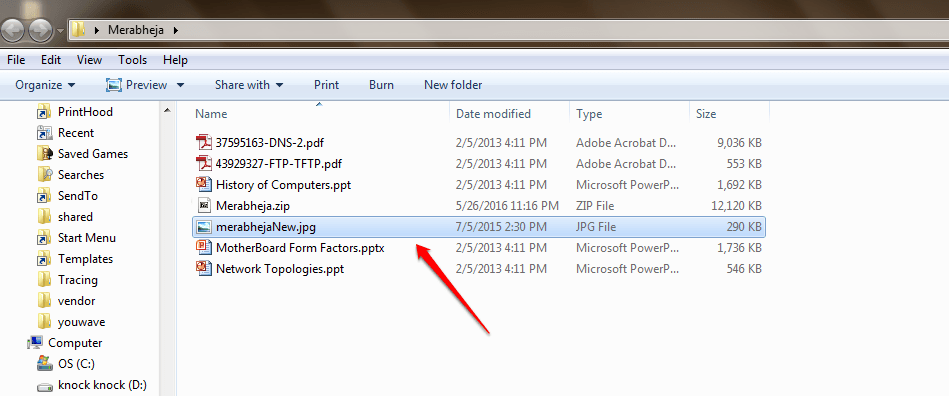
ΒΗΜΑ 6
- Τώρα ανοιχτό Γραμμή εντολών πληκτρολογώντας cmd στο πλαίσιο αναζήτησης και εκκινήστε το από τα αποτελέσματα που εμφανίζονται.
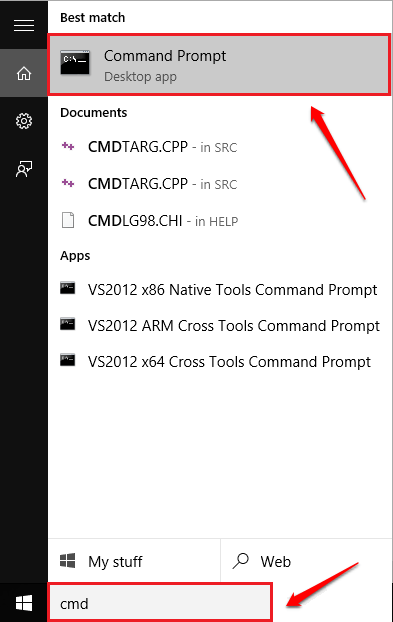
ΒΗΜΑ 7
- Ως επόμενο, αντιγράψτε-επικολλήστε ή πληκτρολογήστε τις ακόλουθες εντολές μία προς μία στις δικές σας Γραμμή εντολών και χτύπησε Εισαγω μετά από κάθε εντολή.
Μορφή
cd Επιτραπέζια \Όνομα του φακέλου που περιέχει μυστικά αρχεία αντίγραφο / β Όνομα του αρχείου εικόνας.jpg + Όνομα του αρχείου zip.φερμουάρ Όνομα του αρχείου εικόνας.jpg.
Παράδειγμα
cd Desktop \ Merabheja. αντίγραφο / β merabhejaNew.jpg + Merabheja.zip merabhejaNew.jpg.
Αυτό είναι. Τώρα μπορείτε να βγείτε από το Γραμμή εντολών είτε πληκτρολογώντας έξοδος ή απλώς κλείνοντας το. Ανατρέξτε στο παρακάτω στιγμιότυπο οθόνης σε περίπτωση που αντιμετωπίσετε τυχόν δυσκολίες.
Σημείωση: Είναι πολύ σημαντικό να προσέχετε τα ειδικά σύμβολα όπως / και το διάστημα κατά την εισαγωγή εντολών.
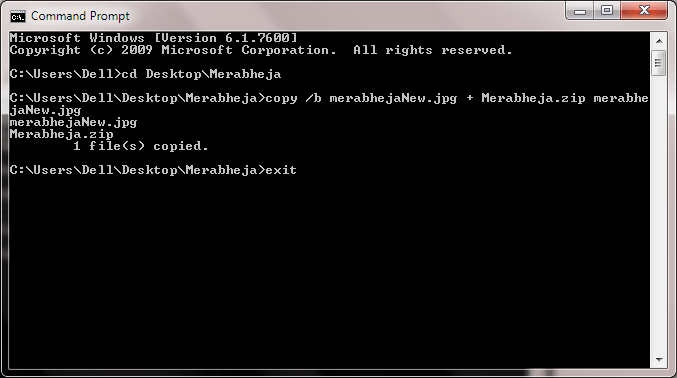
ΒΗΜΑ 8
- Τώρα μπορείτε να επιστρέψετε στον αρχικό φάκελο. Μπορείτε να διαγράψετε όλα τα αρχεία, συμπεριλαμβανομένων Merabheja.zip. Μετά από αυτό το βήμα, μόνο το αρχείο εικόνας, δηλαδή merabhejaNew.jpg θα παραμείνει στο Μεραμπέγια ντοσιέ.
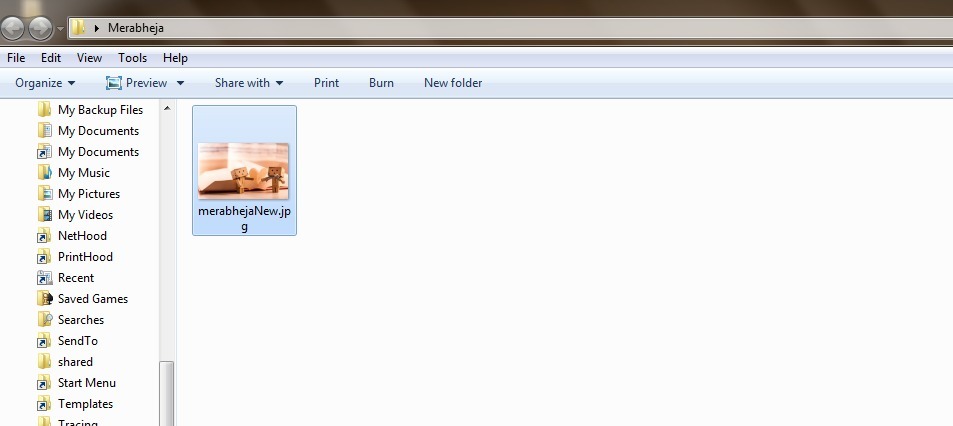
ΒΗΜΑ 9
- Τώρα κάντε δεξί κλικ στο αρχείο εικόνας και μετά επιλέξτε Ανοιγμα με. Επιλέξτε ένα λογισμικό αποσυμπίεσης από τη λίστα. επέλεξα Διαχείριση αρχείων 7-Zip.
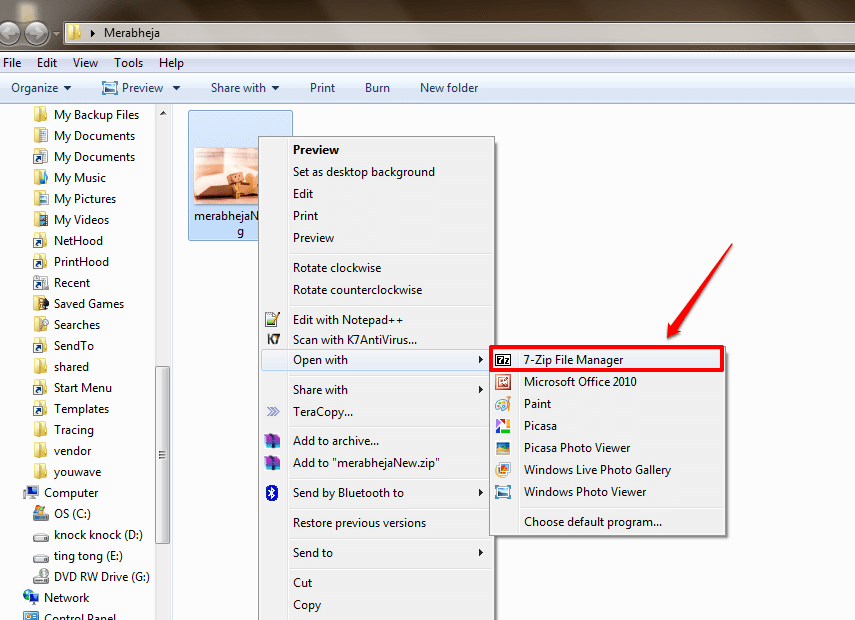
ΒΗΜΑ 10
- Εδώ είσαι! Τώρα μπορείτε να εξαγάγετε τα μυστικά σας αρχεία από το μυστικό σας αρχείο εικόνας ακριβώς έτσι.
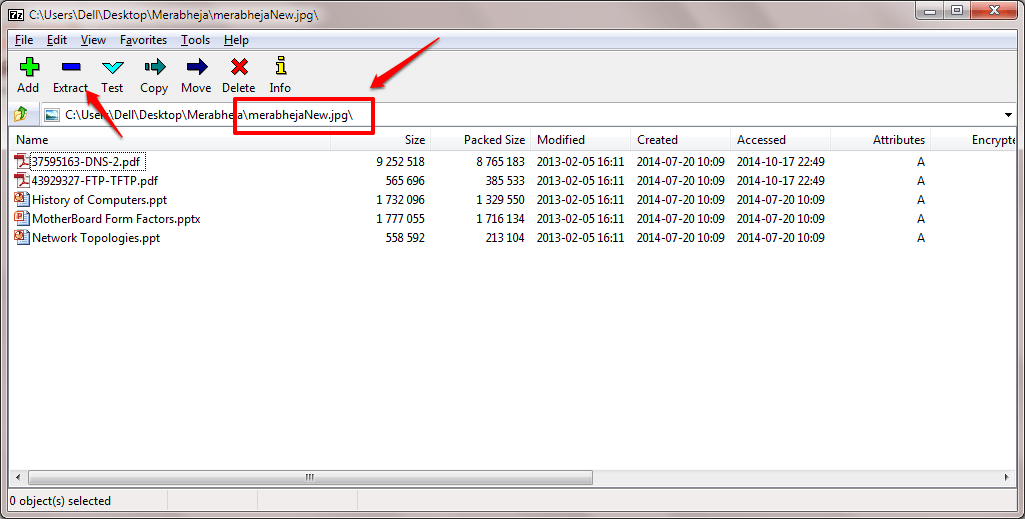
Αφού δημιουργηθεί, μπορείτε να μετακινήσετε το αρχείο εικόνας που περιέχει τα μυστικά σας αρχεία σε οποιαδήποτε τοποθεσία σύμφωνα με την επιλογή σας. Μπορείτε όμως να το αποθηκεύσετε οπουδήποτε, καθώς κανείς δεν θα μαντέψει ότι ένα τόσο μεγάλο μυστικό θα μπορούσε να βρίσκεται κάτω από μια γλυκιά χαριτωμένη εικόνα. Μη διστάσετε να αφήσετε σχόλια σε περίπτωση που χρειάζεστε βοήθεια με οποιοδήποτε από τα βήματα. Μπορείτε επίσης να δείτε το άρθρο μας για το θέμα Απόκρυψη εντελώς ενός φακέλου με μία γραμμή εντολών στα Windows. Συνεχίστε να επιστρέφετε για περισσότερα κόλπα, συμβουλές και hacks.


